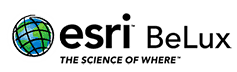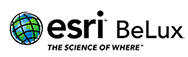Ontdek de mogelijkheden
Een style is een verzameling van symbolen, kleuren en andere elementen gerelateerd aan de opmaak van lagen en kaarten. De symbolen en kleuren die u momenteel gebruikt in uw kaarten op het ArcGIS platform worden beheerd door verschillende styles die aangemaakt zijn door Esri. U heeft al toegang tot verschillende styles in ArcGIS Pro zelf, maar er bestaat ook een gallerij met bijkomende styles die u kunt toevoegen (zie link op het einde).
Daarnaast kunt u ook uw eigen styles aanmaken, en daarmee een standaard verzameling van uw symbolen en kleuren toevoegen aan uw ArcGIS projecten. Deze styles worden opgeslagen als individuele bestanden op uw omgeving en kunnen gedeeld worden met ArcGIS Online of Enterprise.
Aanmaken van style in ArcGIS Pro
Het is mogelijk om een lege style aan te maken in een project in ArcGIS Pro. Bij het aanmaken van de style kiest u eerst de plaats waar deze opgeslagen wordt op uw eigen computer. U kunt altijd de style terugvinden op deze locatie voor volgende projecten. Het is ook mogelijk om de style toe te voegen als favoriet of automatisch aan alle nieuwe projecten in ArcGIS Pro.
Om een style aan te maken in een project, klikt u op de tab Insert in ArcGIS Pro en vervolgens kiest u voor de optie New Style ![]() . . Voor het aanmaken van een style die gebruikt kan worden op de mobiele applicaties, kunt u kiezen voor de optie New Mobile Style
. . Voor het aanmaken van een style die gebruikt kan worden op de mobiele applicaties, kunt u kiezen voor de optie New Mobile Style ![]() . Vervolgens gaat u naar de folder waar u de style wilt opslaan, kiest u een naam voor uw nieuwe style en klikt u op opslaan.
. Vervolgens gaat u naar de folder waar u de style wilt opslaan, kiest u een naam voor uw nieuwe style en klikt u op opslaan.
U kunt uw style nu terugvinden op de opgeslagen locatie en deze wordt ook direct toegevoegd aan de Catalog Pane onder de folder Styles. Als u op de style klikt met de rechtermuisknop ziet u de optie Manage verschijnen. Hier zal u symbolen, kleuren en andere opmaak elementen kunnen toevoegen. U kunt ervoor kiezen om met de bestaande opties in ArcGIS Pro nieuwe elementen te maken of uw eigen afbeeldingen of bestanden toe te voegen.
Toepassen van style op laag in ArcGIS Pro
Eenmaal uw style is aangemaakt, zullen de symbolen ook als opties verschijnen wanneer u de opmaak van uw laag wil veranderen. U kunt ervoor kiezen om zo bepaalde symbolen of kleuren uit uw style toe te passen in uw lagen. Daarnaast bestaat er ook een eenvoudige optie voor het toepassen van de juiste unieke symbolen voor uw lagen vanuit uw eigen style. Stel, u heeft een laag waar u unieke punt symbolen wil plaatsen afhankelijk van een attribuut waarde voor elk punt, zoals bijvoorbeeld type van een gebouw. Met de geoprocessing tool Match layer symbology to a style wordt dit heel eenvoudig, en worden de juist symbolen gelinkt aan het attribuut in uw laag.
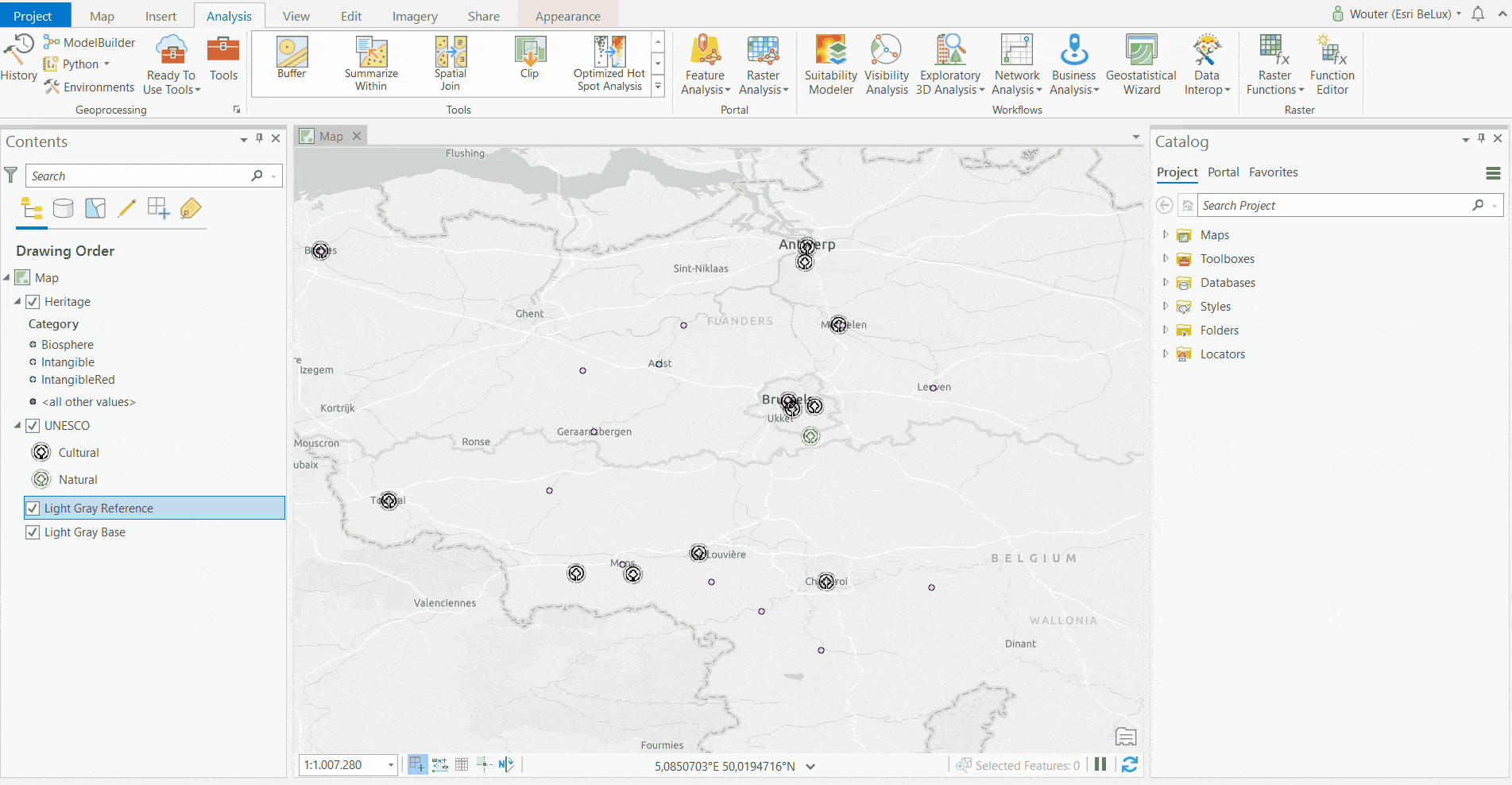
Delen van style met ArcGIS Online of Enterprise
Ten laatste is het ook mogelijk om uw style te delen met ArcGIS Online of Enterprise. Hiervoor zet u deze style dan om naar een web style. Bepaalde symbolen die echter niet overeenkomen met de vereisten, kunnen echter niet gedeeld worden en zullen dus ook niet omgezet kunnen worden naar een web style.
Om een style te delen als een web style, klikt u met de rechtermuisknop op de style in de Catalog Pane en selecteert u de optie Share as web style![]() .
.
U kunt vervolgens een samenvatting en tags toevoegen. Ook kunt u kiezen om de style te delen met bepaalde groepen of binnen uw organisatie. Na het delen zal de style beschikbaar zijn in uw ArcGIS Online of Enterprise. Met de nieuwe Map Viewer Beta is het vervolgens mogelijk om de punt symbolen uit deze style direct in uw kaarten te gebruiken. U kunt de stappen hiervoor terugvinden in de link hieronder.
Extra informatie
Meer info over styles:
– https://pro.arcgis.com/en/pro-app/latest/help/projects/styles.htm
– https://pro.arcgis.com/en/pro-app/latest/help/projects/connect-to-a-style.htm
Toevoegen van style in Map Viewer Beta:
Op de volgende galerij van styles kan je verschillende styles van Esri terugvinden om toe te voegen aan jullie kaarten en mappen op het ArcGIS platform:
3 ways to contact the Esri BeLux Support Team
Click here to fill in our Support Form